Odi vedere le date negli URL di WordPress? Hai la sensazione che rendano il tuo sito web obsoleto, disordinato e poco professionale? Non sei solo. Molti sviluppatori WordPress lottano con questo problema e si chiedono come sbarazzarsi di quei numeri fastidiosi.

Ma non preoccuparti, c'è un modo per rimuovere la data dagli URL di WordPress senza danneggiare il tuo sito o perdere il posizionamento SEO. In realtà è abbastanza semplice e richiede solo pochi minuti. E una volta fatto, rimarrai stupito da quanto il tuo sito web apparirà più pulito ed elegante.
In questo post del blog, ti mostrerò come rimuovere la data dagli URL di WordPress. Imparerai anche perché potresti voler farlo e quali vantaggi può portare al tuo sito web. Pronto per iniziare? Cominciamo.
Perché le date possono apparire come parte degli URL di WordPress?
Le date appaiono negli URL di WordPress perché WordPress utilizza una struttura di permalink predefinita che include l'anno, il mese e il giorno del post. Questo viene fatto per rendere gli URL più descrittivi e informativi per i visitatori e i motori di ricerca.
Create Amazing Websites
Con il miglior generatore di pagine gratuito Elementor
Parti oraNota: una struttura permalink è il modo in cui un sito Web crea e formatta gli URL delle sue pagine.
Tuttavia, ad alcuni utenti di WordPress potrebbe non piacere questa struttura del permalink e potrebbero voler cambiarla in qualcos'altro. Ad esempio, potrebbero voler utilizzare il nome del post, la categoria o una parola chiave personalizzata come URL.
Fortunatamente, puoi sostituire rapidamente questi collegamenti predefiniti con altri più utili e adatti ai motori di ricerca visitando la pagina Impostazioni WordPress »Permalink .
Ciò può rendere gli URL più user-friendly e SEO-friendly.
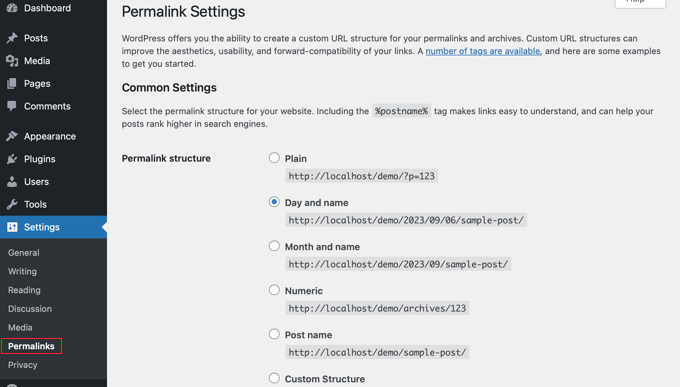
Cosa considerare prima di rimuovere la data dagli URL di WordPress
È sicuro eliminare la data dagli URL di WordPress se stai creando un nuovo sito Web o blog e non lo hai ancora avviato.
Ma se il tuo sito web è attivo da un po’, ci sono alcune cose di cui devi essere consapevole.
Sia gli utenti che i motori di ricerca potrebbero ricevere errori 404 se la struttura dell'URL viene modificata. Ciò implica che i rapporti di Google Search Console potrebbero contenere errori e avvisi.
Inoltre, poiché i backlink ai tuoi articoli più vecchi potrebbero ora generare errori 404, i risultati del tuo motore di ricerca potrebbero risentirne.
I reindirizzamenti possono essere utilizzati per risolvere entrambi questi problemi; vedremo come farlo più avanti in questo post.
Come rimuovere la data dall'URL
Devi prima effettuare un backup completo del tuo sito web utilizzando WordPress. Ciò ti consentirà di ripristinare la versione precedente del tuo sito web nel caso in cui le cose non vadano secondo i piani.
Per cominciare, vai su Impostazioni »Permalink dalla dashboard di WordPress e da lì vedrai varie strutture di permalink tra cui puoi scegliere.
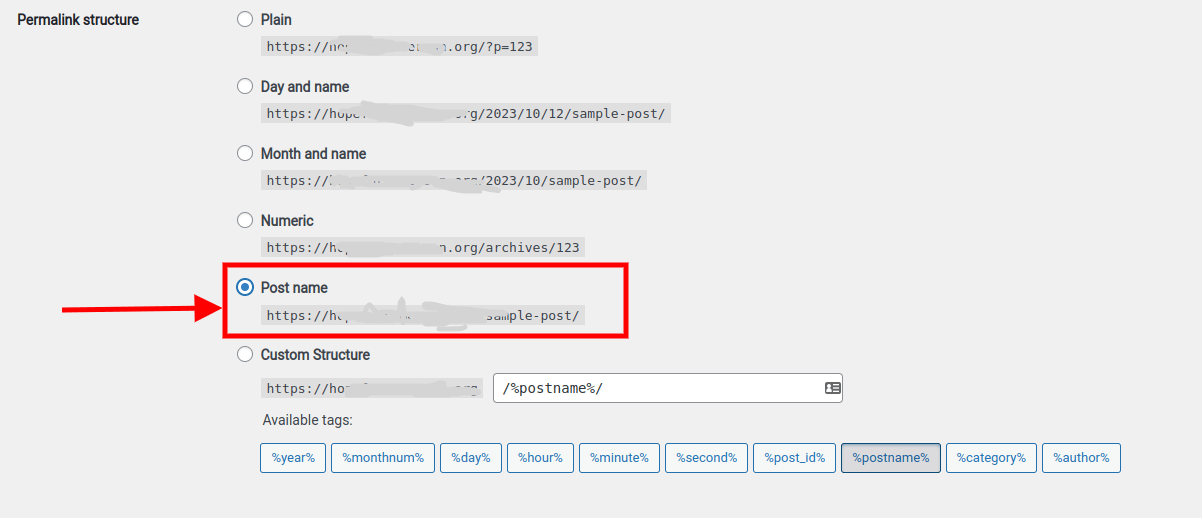
In questo tutorial sceglieremo il nome del post.
Perché pubblicare il nome Permalink?
Un permalink del nome di un post è un tipo di struttura di permalink che utilizza il titolo del post come URL. Ad esempio, se il titolo del tuo post è "Come rimuovere la data dagli URL di WordPress", il nome del tuo post permalink sarebbe qualcosa del tipo; https://www.example.com/how-to-remove-the-date-from-wordpress-urls .
I permalink con nomi di post sono popolari perché sono semplici, descrittivi e ottimizzati per il SEO. Consentono agli utenti e ai motori di ricerca di capire facilmente di cosa tratta il tuo post e di condividerlo con altri. Aiutano anche a evitare problemi di contenuti duplicati e a migliorare le prestazioni del tuo sito.
Impostazione dei reindirizzamenti e prevenzione degli errori 404
Dopo aver eliminato la data dagli URL di WordPress, devi configurare i reindirizzamenti 301 corretti. Ciò, come accennato, impedirà ai tuoi utenti di ricevere messaggi di errore 404 quando fanno clic su un collegamento obsoleto.
Gli utenti non vedranno un errore 404 quando vengono inviati agli URL aggiornati da questi reindirizzamenti. Ciò aiuterà anche i motori di ricerca a riconoscere che hai migrato i vecchi URL ai nuovi URL.
Esamineremo due tecniche per impostare i reindirizzamenti 301 in WordPress:
- Utilizzo di AIOSEO per impostare i reindirizzamenti (consigliato)
- Utilizzo del reindirizzamento per impostare reindirizzamenti (gratuito)
Metodo 1: utilizzare AIOSEO per impostare i reindirizzamenti (consigliato)
Usare il plugin All in One SEO (AIOSEO) è la tecnica più efficace per impostare i reindirizzamenti. Ciò è dovuto al robusto strumento Redirection Manager di cui dispone, che consente, tra le altre cose, di impostare reindirizzamenti automatici, reindirizzamento dell'intero sito, tracciamento degli errori 404 e reindirizzamenti 301 in blocco.
Nota: per utilizzare il gestore di reindirizzamento è necessario AIOSEO Pro. AIOSEO è disponibile anche gratuitamente, tuttavia non dispone di 301 reindirizzamenti.
Innanzitutto, devi installare e configurare il plugin AIOSEO Pro sul tuo sito web.
Devi fare clic sul pulsante "Attiva reindirizzamenti" nella dashboard di WordPress dopo aver attivato il plug-in andando su All in One SEO »Reindirizzamenti .
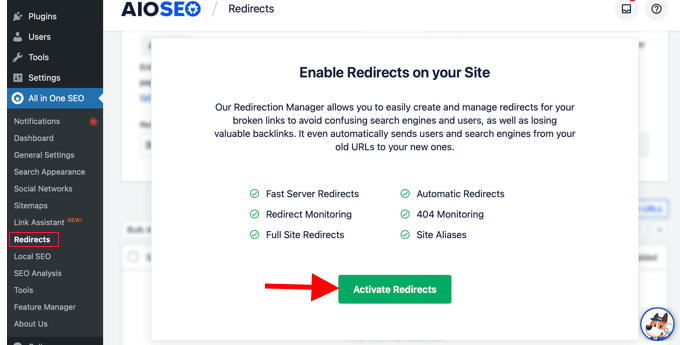
Dopo aver attivato il plugin, All in One SEO visualizzerà la scheda "Reindirizzamenti", dove potrai aggiungere il tuo primo reindirizzamento.
In questa pagina sono presenti impostazioni in cui puoi inserire un "URL di origine" e un "URL di destinazione".
Il nuovo permalink URL del post a cui devi reindirizzare è descritto dall'URL di destinazione, mentre l'URL di origine descriverà la struttura del permalink URL precedente. Devi accedere alla dashboard di WordPress » All in One SEO » Reindirizzamenti e selezionare " Attiva " Reindirizzamenti "opzione.
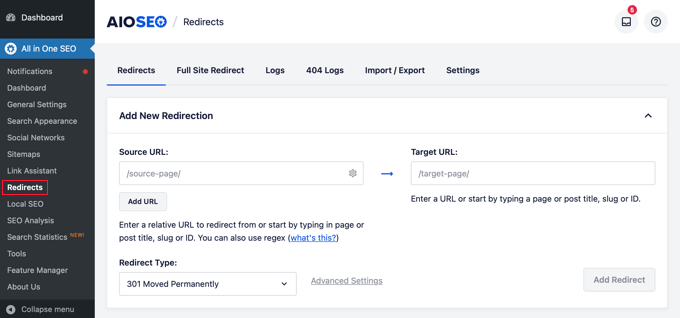
Utilizzeremo le espressioni regolari, o Regex, per raggiungere questo obiettivo. Le espressioni regolari offrono un metodo efficace e adattabile per manipolare e ricercare particolari modelli di caratteri. Verranno utilizzati per garantire che gli URL di cui abbiamo bisogno per reindirizzare si adattino al modello di permalink.
Le seguenti espressioni Regex devono essere inserite nei campi di origine e di destinazione se in precedenza utilizzavi i permalink "Giorno e nome":
^/(\d*)/(\d*)/(\d*)/([A-Za-z0-9-*])- URL di destinazione:
/$4
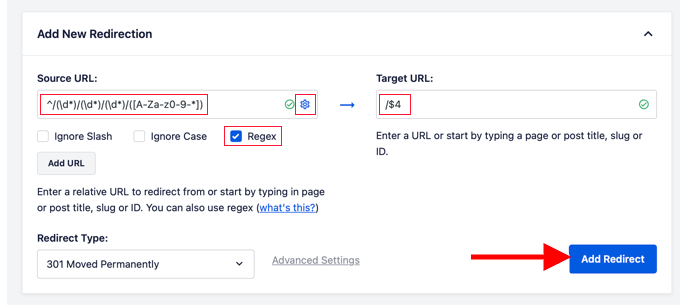
Per vedere le tre caselle di controllo, devi inoltre fare clic sul simbolo dell'ingranaggio che appare accanto all'URL di origine. Verificare che la casella "Regex" sia l'unica selezionata. Le espressioni regolari nei campi di origine e di destinazione verranno abilitate selezionando questa opzione.
D'altra parte, se utilizzi i permalink "Mese e nome", dovrai sostituire questi valori Regex:
- URL di origine:
^/(\d*)/(\d*)/([A-Za-z0-9-*]) - URL di destinazione:
/$3
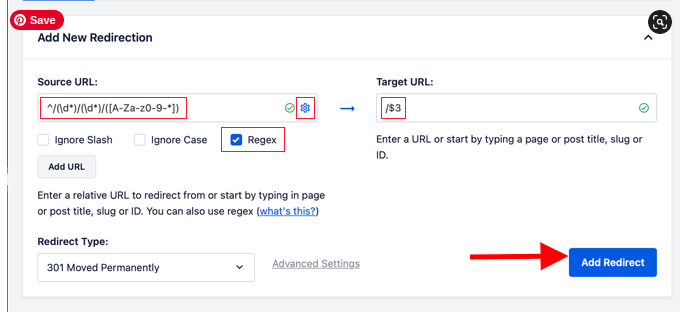
Assicurati che il tipo di reindirizzamento sia "301 spostato permanentemente" dopo aver aggiunto i valori dell'URL di origine e di destinazione, quindi fai clic sul pulsante "Aggiungi reindirizzamento".
Costruirà il tuo reindirizzamento. Utilizzando il nuovo URL basato sul nome, gli utenti verranno immediatamente reindirizzati al contenuto corretto nel caso in cui facciano clic su un collegamento che utilizza ancora la vecchia struttura del permalink.
Se scorri verso il basso fino alla sezione dei registri, puoi vedere il tuo reindirizzamento. La colonna "Risultati" mostra quanti visitatori del sito web sono stati reindirizzati e l'interruttore "Abilitato" ti consente di attivare o disattivare il reindirizzamento.

Metodo 2: utilizzo del reindirizzamento per impostare reindirizzamenti (gratuito)
Se preferisci utilizzare un plugin gratuito, puoi utilizzare il nostro secondo approccio.
Installare e attivare il plugin Reindirizzamento è il primo passo.
Dopo l'attivazione, è necessario selezionare il pulsante 'Avvia configurazione' andando su Strumenti » Reindirizzamento .
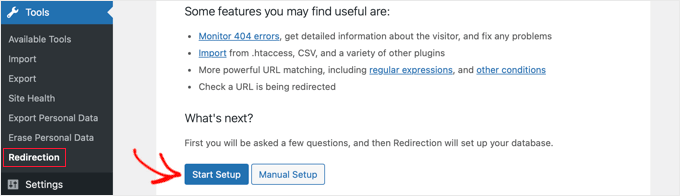
Successivamente, il plugin ti presenterà alcune scelte. Può tenere traccia automaticamente dei reindirizzamenti e avvisarti se l'URL di un post viene modificato.
Anche fare clic su "Continua" è un'opzione se lasci entrambe le caselle vuote.
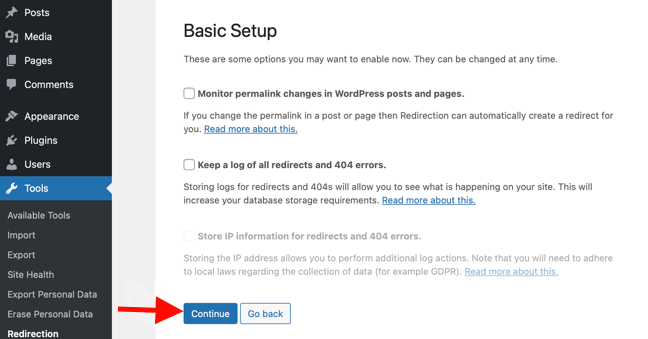
Dopo che il plugin ha completato alcuni test, puoi fare clic sui pulsanti " Termina configurazione " e " Pronto per iniziare! " se tutto sembra essere in ordine. Il database WordPress manterrà le impostazioni del plugin.
Verrà ora visualizzata la pagina delle impostazioni per il plug-in. Da qui puoi scorrere verso il basso fino all'area "Aggiungi nuovo reindirizzamento" o fare clic sul pulsante " Aggiungi nuovo " nella parte superiore della pagina.
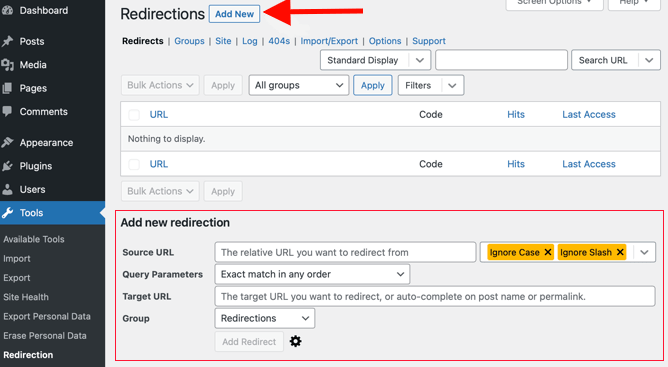
Apparirà un modulo con i campi etichettati "URL di origine" e "URL di destinazione". La vecchia struttura dell'URL sarà descritta dall'URL di origine e i nuovi URL saranno descritti dall'URL di destinazione.
I seguenti valori verrebbero inseriti nei campi di origine e di destinazione se si utilizzassero i permalink "Giorno e nome":
- URL di origine
/(\d*)/(\d*)/(\d*)/([A-Za-z0-9-*]) - URL di destinazione:
/$4
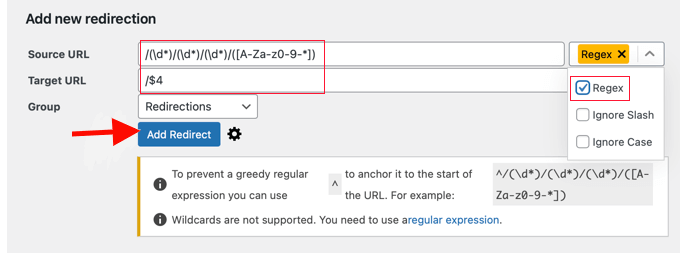
Se scegli di utilizzare i permalink "Mese e nome", inserirai i seguenti valori:
- URL di origine:
/(\d*)/(\d*)/([A-Za-z0-9-*]) - URL di destinazione:
/$3
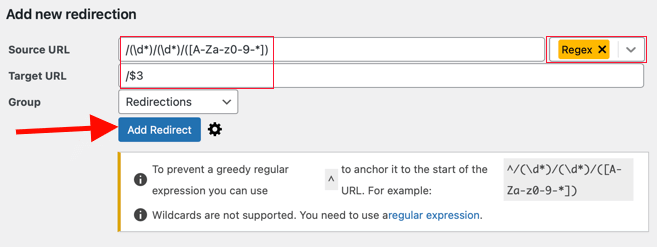
Ricordati di scegliere "Regex" dal menu a discesa prima di fare clic su "Aggiungi reindirizzamento" per applicare le modifiche.
Gli utenti verranno ora reindirizzati ai nuovi URL basati sul nome dal plug-in.
Conclusione
Congratulazioni! Hai rimosso con successo la data dagli URL di WordPress. Dovresti essere orgoglioso di te stesso per aver fatto questo passo e aver migliorato il tuo sito web.
Potresti esserti sentito frustrato, confuso o sopraffatto da questo problema in passato. Potresti aver pensato che fosse troppo difficile o troppo rischioso cambiare la struttura del tuo permalink. Forse ti sarai chiesto se ne valeva la pena oppure no.
Ma non ti sei arreso. Hai seguito le istruzioni in questo articolo e hai imparato come rimuovere la data dagli URL di WordPress e impostare reindirizzamenti in caso di errori. Hai anche imparato perché potresti voler farlo e quali vantaggi può portare al tuo sito web.
Ora puoi goderti un sito web più pulito, più elegante e dall'aspetto più professionale. Puoi anche migliorare il tuo posizionamento SEO, aumentare il tuo traffico e migliorare la tua esperienza utente. Puoi anche evitare problemi di contenuti duplicati e migliorare le prestazioni del tuo sito.




